一、路由器下面接交换机怎样设置
路由器下面接交换机设置方法:
【家庭网络环境布线】:
猫(modem)----路由器wan口;路由器lan口----交换机---电脑。
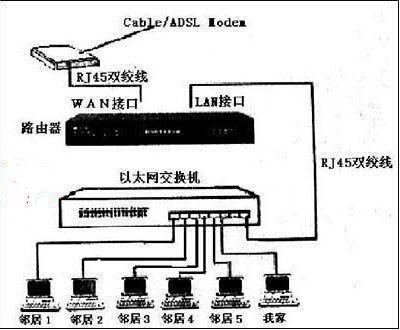
【电脑进入路由器】:
1、电脑ip、dns设置自动获取。
2、打开浏览器,在地址栏输入192.168.1.1(一般路由器地址是这个或者查看路由器背面的登录信息)进路由-输入用户名,密码 ,(默认一般是admin)。
【设置路由器拨号】:
1、在【设置向导】里,选择【PPPoE拨号】(有些是ADSL拨号)这一项,按提示步骤输入上网的用户名和密码,保存。
2、在【网络参数】--【WAN设置】里,选【正常模式】,在【连接】的三个选项,选择【PPPoE拨号】这一项。下面就是选择【自动连接】,保存,退出。
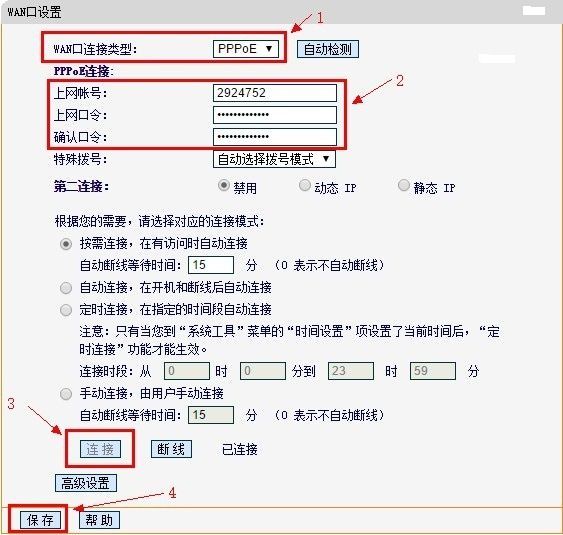
二、路由器交换机设置方法
简介
首先要确保路由器的功能为正常状态,要看清楚 WAN 与 LAN 的区别
市面上普通家用以及小企业用的多数为1*WAN+4*LAN也就是一个外网接口(WAN)加四个局域网接口(LAN)。
路由器本身具有交换机功能,只需要将电脑连接到LAN的局域网接口,那么连接到LAN口的`电脑就实现了把路由器当交换机的基本步骤。
方法/步骤
控制面板
网络连接
本地连接
右键点击本地连接选择属性
Internet 协议版本4
点击后选择下方的属性
设置IP地址
注意事项
只需要将多台计算机的IP地址设置为同意段内类似与192.168.1.* 头三段相同即为同一段内(第四段为0-255区间只要不重复就可以),子网掩码如无特殊要求请填写255.255.255.0.默认网关可为空活填写与自己IP地址相同,确认后局域网内的计算机就可以通信了。
参考资料
接下来需要配置计算机的ip地址,根据系统不同,但大致设置方法一致。 例: 控制面板--》网络连接--》本地连接--》右键点击本地连接选择属性--》Internet 协议版本4 --》点击后选择下方的属性 --》设置IP地址 只需要将多台计算机的IP地址设置为同意段内类似与192.168.1.* 头三段相同即为同一段内(第四段为0-255区间只要不重复就可以),子网掩码如无特殊要求请填写255.255.255.0.默认网关可为空活填写与自己IP地址相同,确认后局域网内的计算机就可以通信了。
三、路由器怎么设置成交换机用
1、进入路由器,关闭DHCP功能
2、所有的线都插在路由器的LAN口上,WAN口空置不用就是当做交换机使用了 。ADSL上网,路由器可以自己拨号,而交换机需要电脑拨号,简单打个比喻,用路由器,只要第一次把机子IP,路由设置设好,以后只要路由开着,几台机子开机就能上网,而交换机的话,需要有一个主机用来拨号,主机一关,其他机子就上不了网了,需要重新拨号。
当设置路由器不让他自动拨号的时候,路由器就成了交换机了。
第二个路由器关闭DHCP,改IP就行了(最好改到两个不同的网段)
3、分两种接法。
1)、路由A的LAN口接路由B的LAN口。需要关闭路由B的DHCP,其它无需设置。
2)、路由A的LAN口接路由B的WAN口。需要设置路由B上网方式为静态IP或动态IP,静态IP需设置为与路由A同网段,DNS为当地DNS或路由A的IP。路由B的LAN口需设置为与路由A不同网段,开启DHCP。
例如:路由A的IP为192.168.1.1,路由B设置为静态IP:192.168.1.2,子网:255.255.255.0,网关:192.168.1.1,DNS:当地的地址或192.168.1.1.LAN口设置为192.168.0.1,开启DHCP就可以了。
5、优缺点:方法1中路由B和路由A下的电脑都在同一网段,方便组建局域网。方法2中两个路由器下的电脑在不同网段,组建局域网困难,方法2的优点是全部电脑接在路由B下可破解网络运营商封路由。